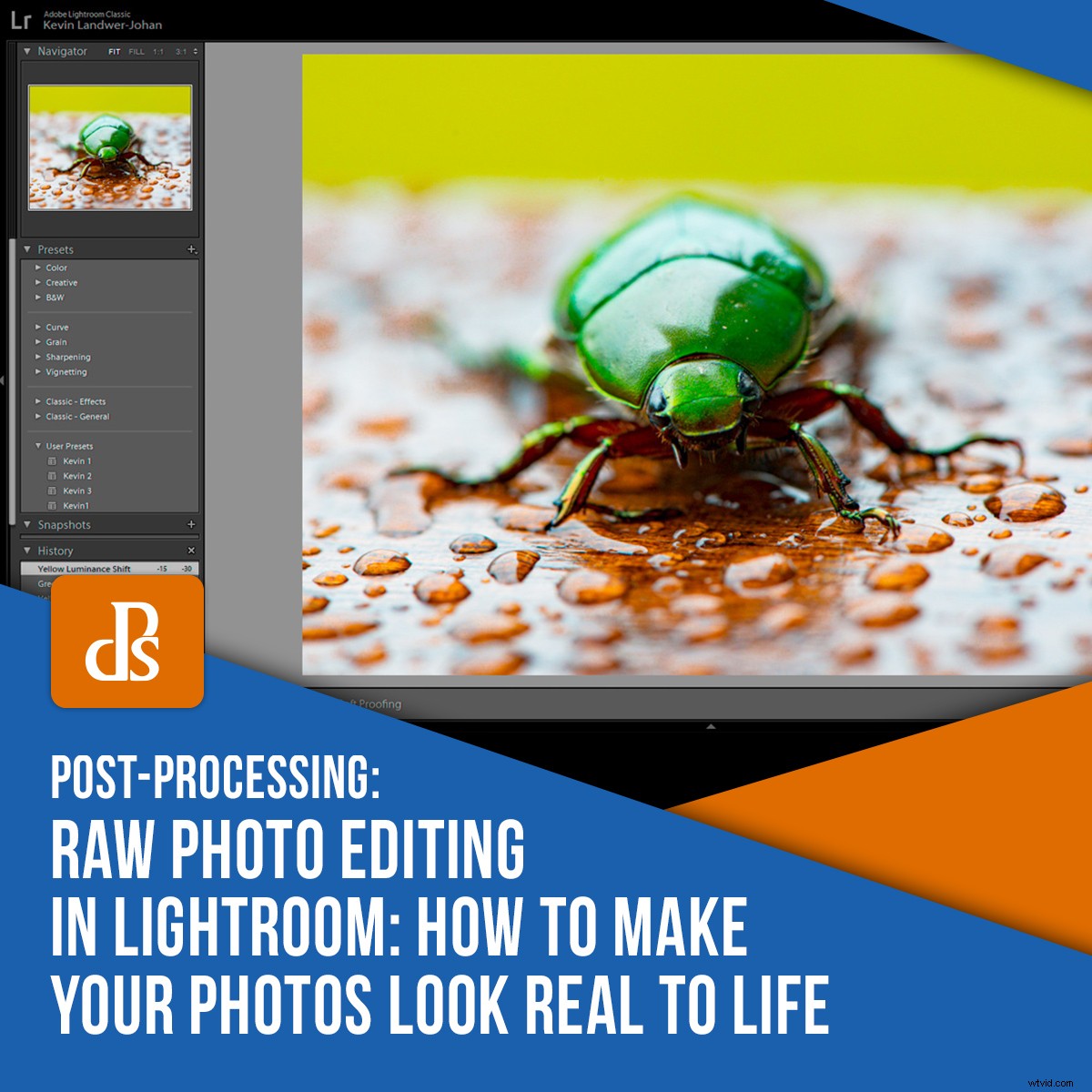
RAW-fotobewerking in Lightroom is nodig om je foto's er realistisch uit te laten zien. Als je je foto's opslaat als RAW-bestanden, zullen ze er anders uitzien dan wat je met je ogen ziet. Foto's die je camera maakt, zien er anders uit dan we zien. Dit is vooral het geval bij contrastrijke verlichting.
We kunnen meer details zien in hooglichten en schaduwen. Dit zal veranderen naarmate de cameratechnologie vordert.
RAW-bestanden zijn altijd vlak en zien er dof uit voordat ze worden nabewerkt. RAW-fotobewerking is nodig om het licht en de kleur in evenwicht te brengen om uw foto's er levensecht uit te laten zien.
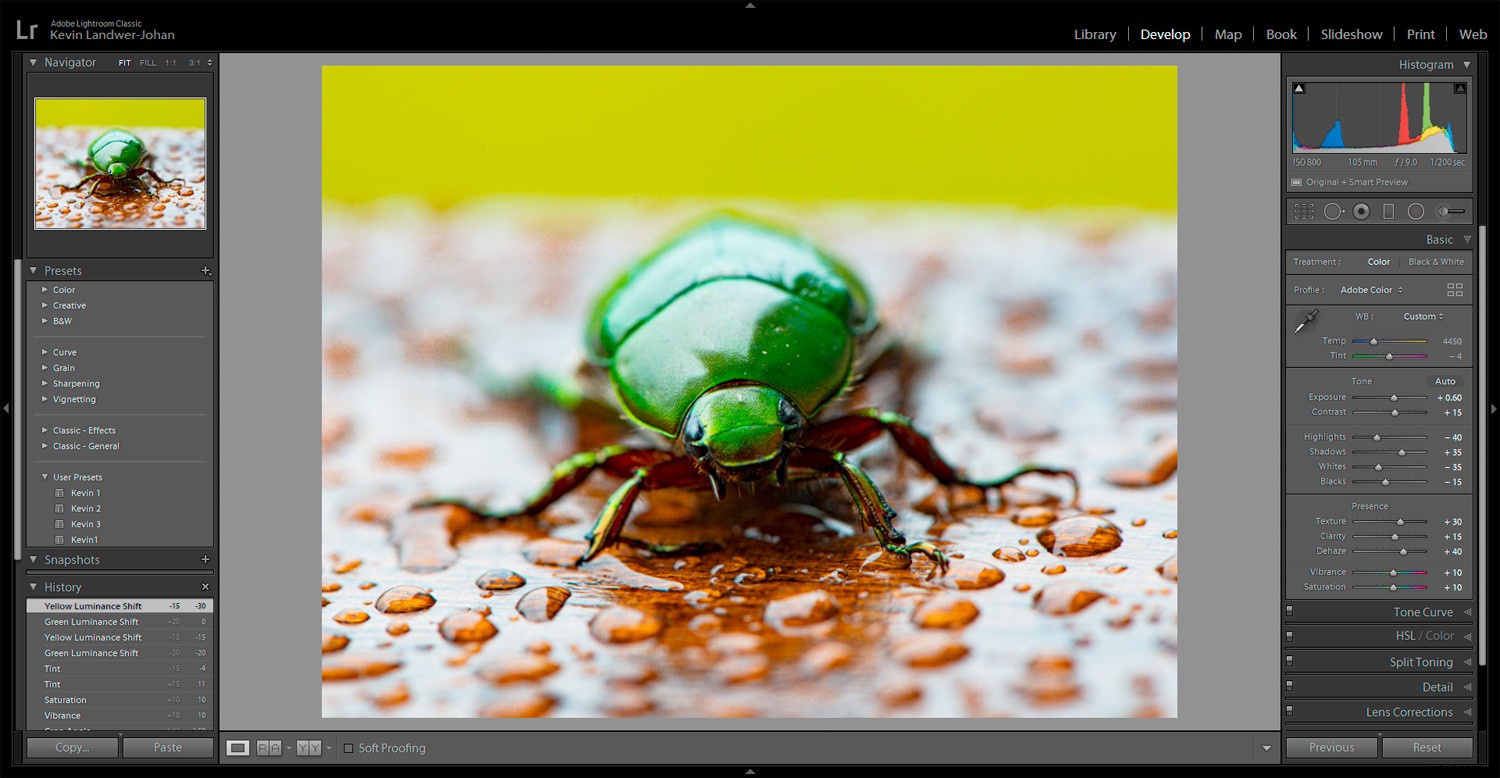
Bewerkte afbeelding gemaakt om er levendiger en levensechter uit te zien vanuit het originele RAW-bestand. © Kevin Landwer-Johan
Geloof niet wat je ziet
Chimping geeft je zelden een waarheidsgetrouw beeld van de details in je RAW-afbeeldingen. Wat je op je camerascherm ziet, is een JPG-foto die minder informatie bevat dan het RAW-bestand. Dit verschilt per merk en model camera. Je moet je fantasie gebruiken en invullen waar er geen detail lijkt te zijn. Je moet ook je histogram raadplegen om je fantasie in toom te houden.
U kunt tijdens het bewerken van RAW-foto's meer details extraheren dan wordt weergegeven op de monitor van uw camera. Ken je camera goed en weet hoe de RAW-bestanden reageren als je ze nabewerkt. Dan kun je een beter idee krijgen wanneer je je foto's chimpt.
Wat op uw cameramonitor wordt weergegeven nadat u een foto hebt gemaakt, kan verlies van detail in de hoge lichten of schaduwen vertonen. Hoge contrastverlichting overdrijft dit. Leer het verschil te herkennen tussen waar je naar kijkt en hoe de foto's eruit zien. Dit zal u helpen betere belichtingskeuzes te maken.
Als voorinstellingen actief zijn wanneer u foto's in Lightroom importeert, worden de afbeeldingen gewijzigd. Anders worden afbeeldingen geïmporteerd terwijl de camera ze heeft opgenomen. Ik heb het liefst al mijn Lightroom-instellingen op nul als ik importeer. Dit betekent dat wanneer ik mijn RAW-fotobewerking start, ik precies weet waar ik mee te maken heb.
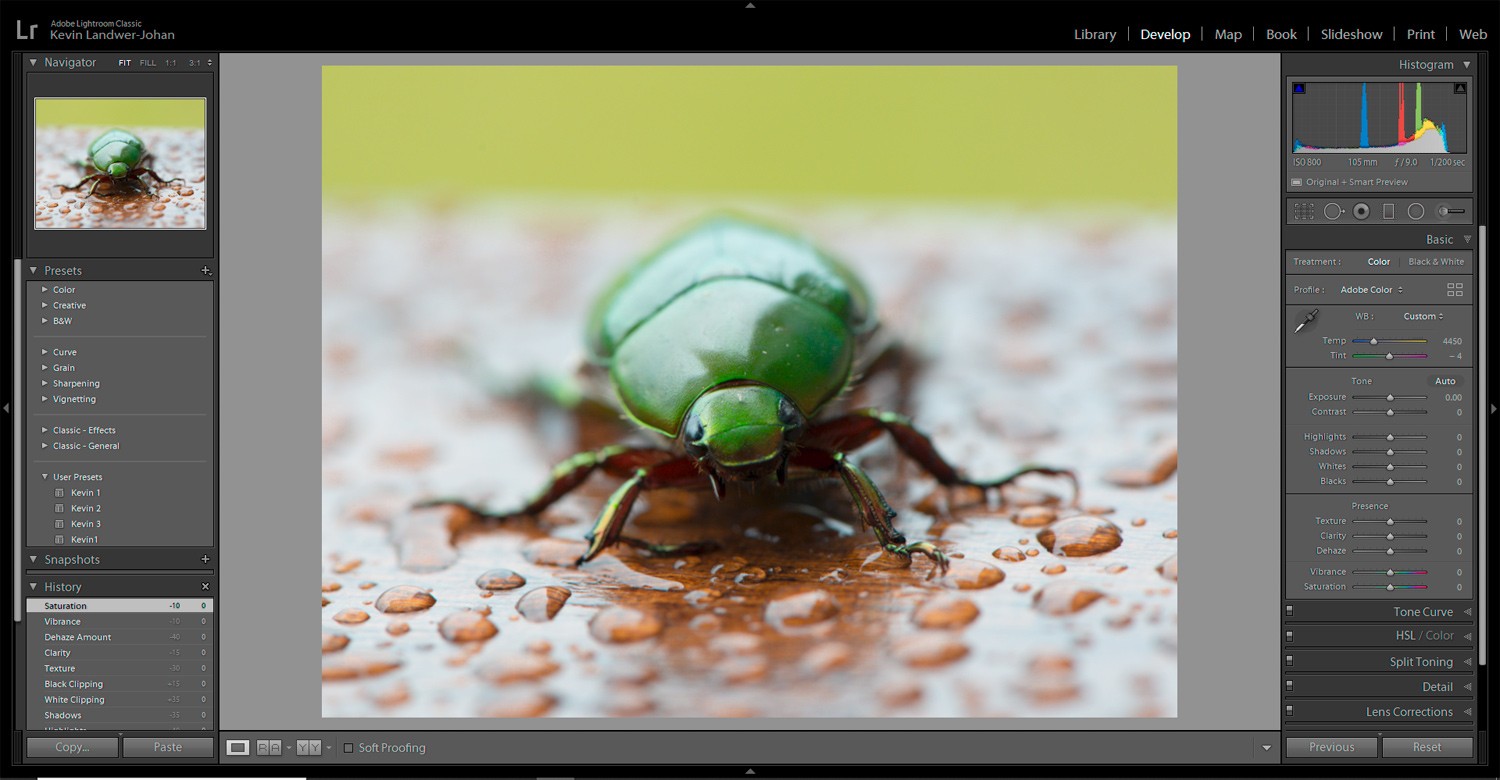
Originele, onbewerkte afbeelding met alle Lightroom-schuifregelaars op nul gezet. © Kevin Landwer-Johan
RAW-fotobewerking vanaf het begin
Lightroom heeft veel voorinstellingen. Sommige worden geleverd met de software, andere kunt u downloaden en installeren. Velen van hen zullen, wanneer ze worden toegepast, uw foto's een ietwat surrealistische uitstraling geven. U kunt het volgende maken:
- Eenkleurige afbeeldingen
- Voeg een sepia-look toe
- Verzadigen of Verzadigen
- Inkleuren, posteriseren en solariseren
Gimmicks in overvloed. Soms kan het toepassen van een creatieve voorinstelling een foto verbeteren. De manieren waarop u uw foto's kunt transformeren, zijn eindeloos.
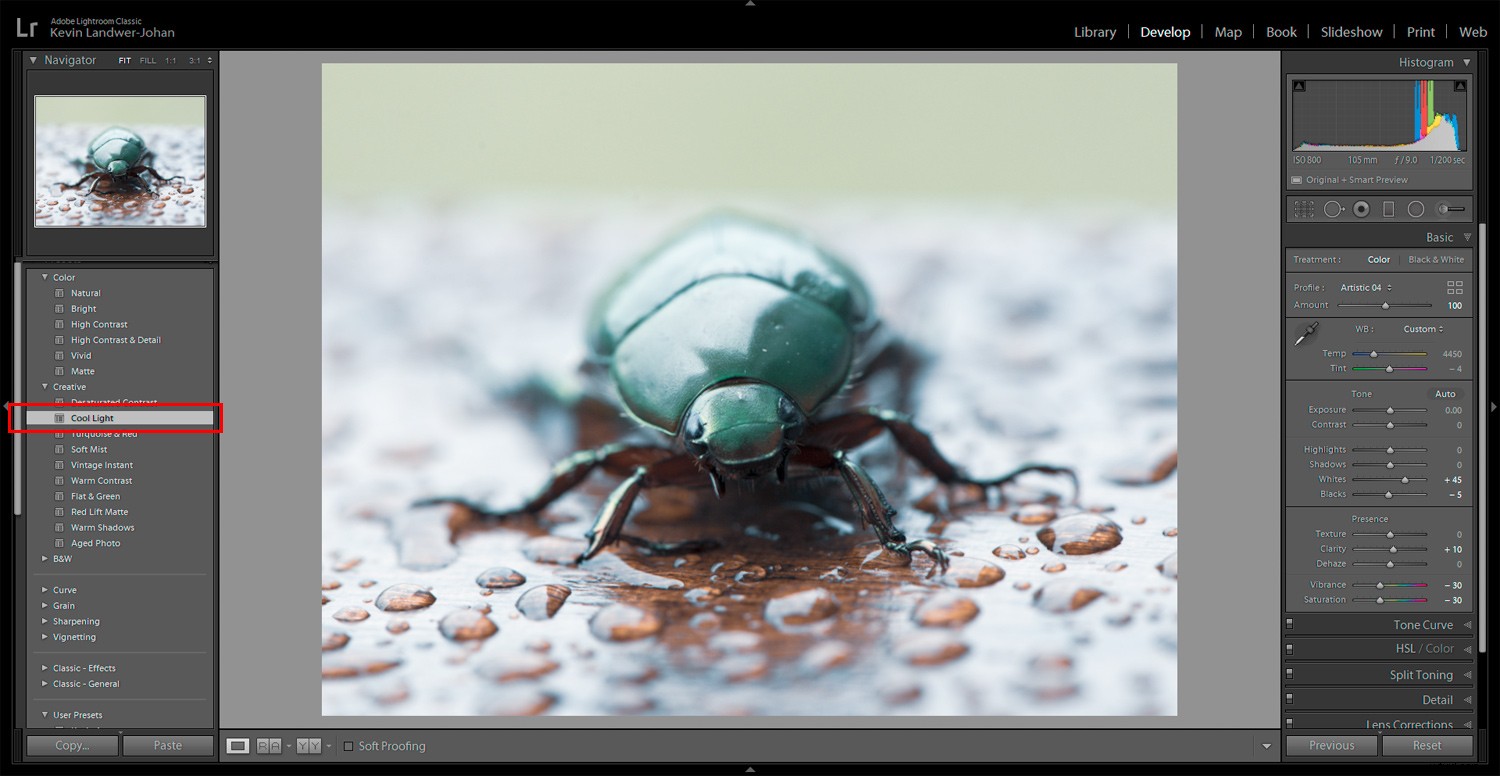
RAW opname met een ‘Cool Light’ preset toegepast. © Kevin Landwer-Johan
U kunt foto's bewerken om ze eruit te laten zien zoals u dat wilt. Het is aan uw creatieve ideeën. Maar vaak wil je je RAW-foto's bewerken om ze er realistisch uit te laten zien.
Wanneer je RAW-foto's bewerkt voor een natuurlijk ogend resultaat, houd er dan rekening mee hoe je zag wat je fotografeerde. Hoe was de verlichting? Was het een hoog of laag contrast? Had het een warme of koude cast? Was het neutraler? Hoe zagen de kleuren eruit? Als je rekening houdt met de realiteit van een scène, kun je deze recreëren tijdens RAW-fotobewerking.
Als u nadenkt over wat u zag toen u uw foto's maakte, kunt u ze realistischer bewerken. Het is niet altijd mogelijk om het duidelijk te onthouden. Dit is wanneer je objectief moet denken en een balans moet vinden in belichting, contrast en kleur wanneer je aan het bewerken van RAW-foto's werkt.
Vind een balans – wat ziet er goed uit?
Als u uw foto's bewerkt zodat ze er levensecht uitzien, moet u de juiste balans vinden. In Lightroom zijn de schuifregelaars die ik het meest gebruik om dit te bereiken (in willekeurige volgorde):
- Temperatuur witbalans
- Belichting
- Hoogtepunten
- Schaduwen
- Zwarten
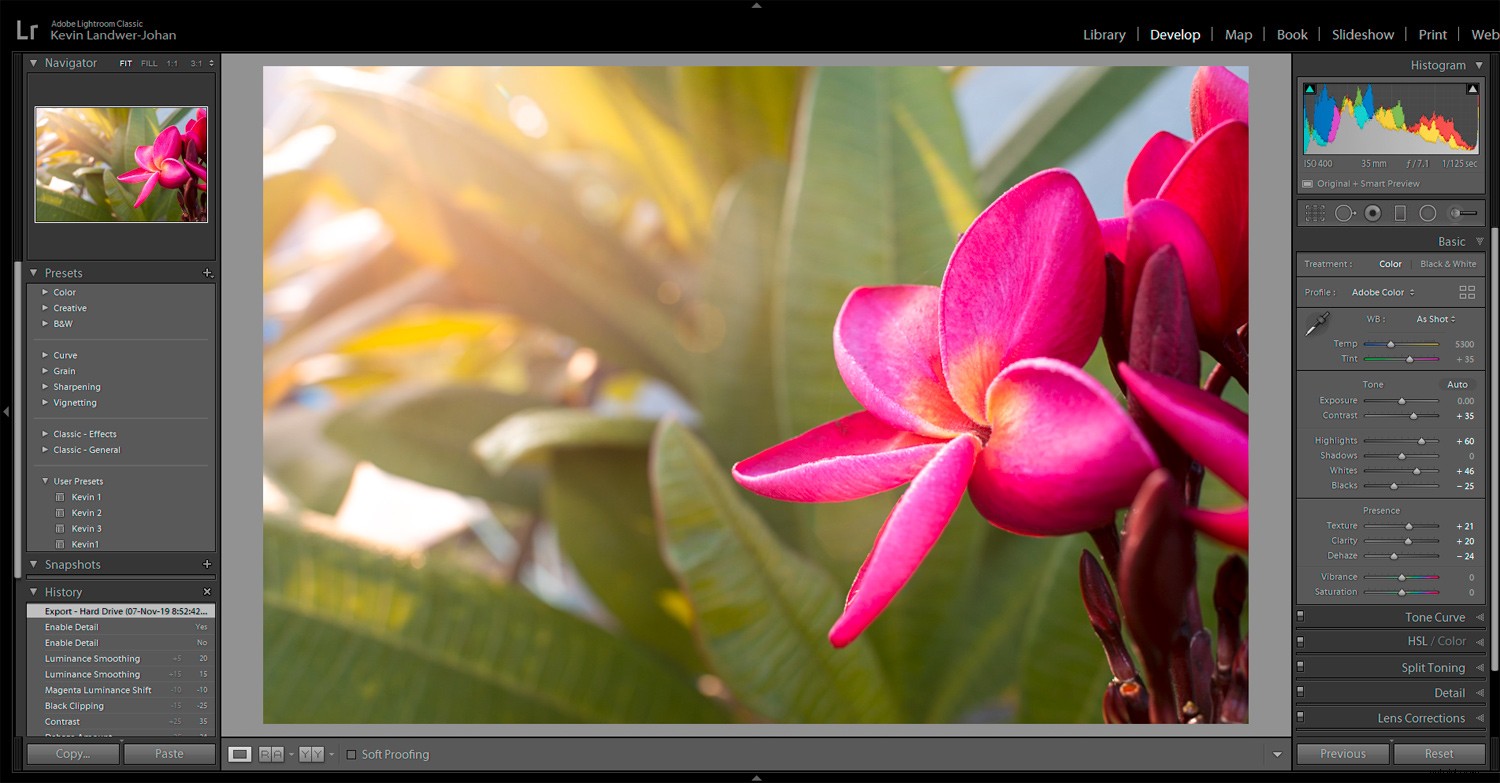
Gebruik de schuifregelaars op de ontwikkelmodule om foto's er levensecht uit te laten zien. © Kevin Landwer-Johan
De andere schuifregelaars in het Basispaneel zal ik minder vaak gebruiken. Het gebruik ervan hangt af van de lichtomstandigheden vanaf het moment dat ik de foto nam. Soms zal ik individuele kleuren aanpassen met de schuifregelaars Verzadiging en Luminantie. Deze vind je in het HSL/Kleur paneel.
Er zijn veel manieren om vergelijkbare resultaten te bereiken in Lightroom. Degene die ik hier noem, zijn degene die ik vind om me de beste resultaten te geven. Als je de voorkeur geeft aan een alternatieve manier om hetzelfde te doen, deel het dan in de reacties hieronder.
Foto's die op verschillende tijdstippen van de dag en nacht zijn gemaakt, moeten worden bewerkt om bij de verlichting te passen. Of het licht hoog of laag contrast is, zal ook een verschil maken. Foto's die op een zonnige dag zijn gemaakt, vereisen andere bewerkingen dan foto's die je maakt als het bewolkt is of als je binnen bent.
Overdrijf niet met de wijzigingen die u aanbrengt. Vermijd het tot het uiterste duwen van sliders. Dit zal u helpen om uw foto's er realistischer uit te laten zien. Zodra u de schuifregelaars maximaal moet gebruiken, zult u merken dat de beeldkwaliteit begint te verslechteren. Pixelvorming, strepen en andere onvolkomenheden zullen verschijnen.
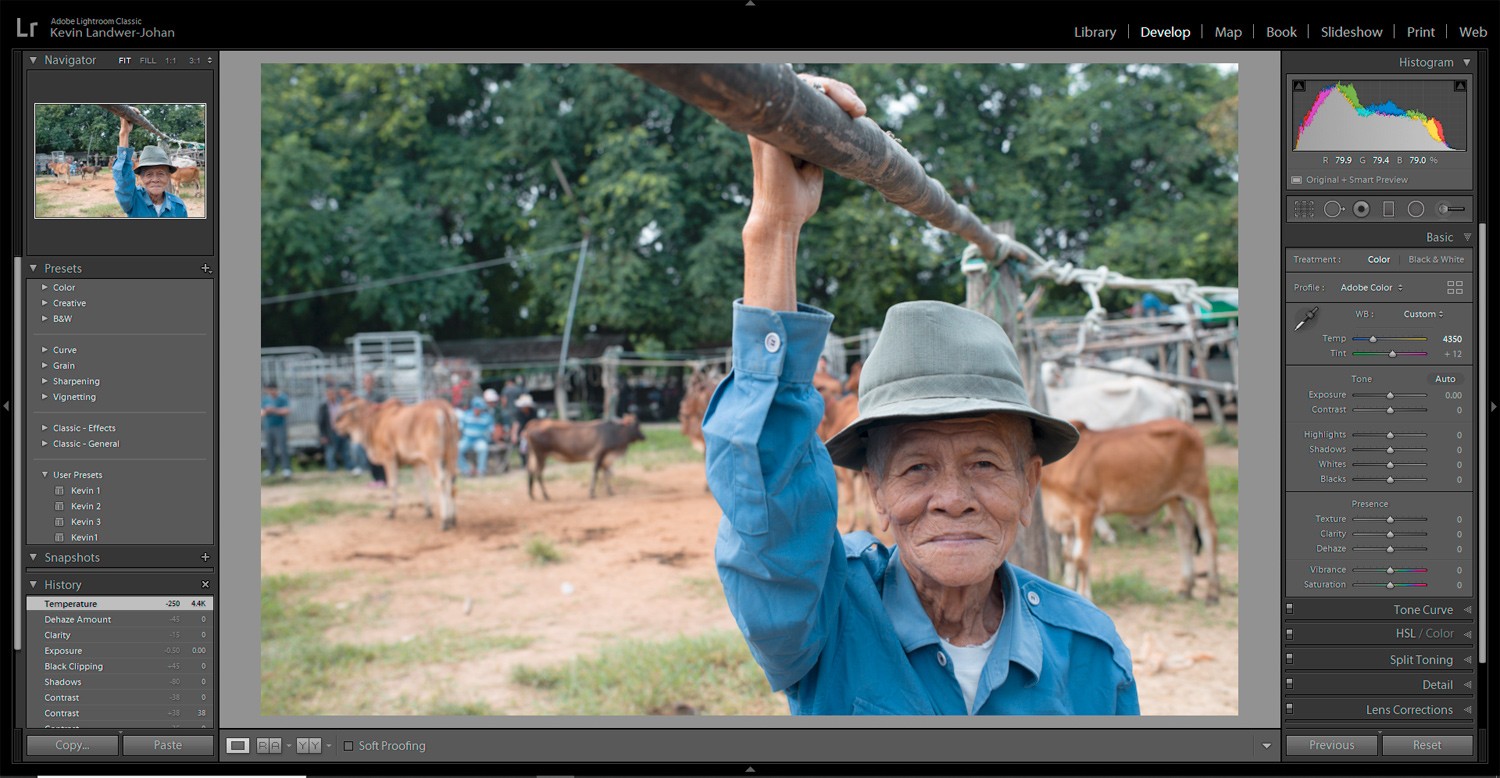
Instellingen op nul gezet
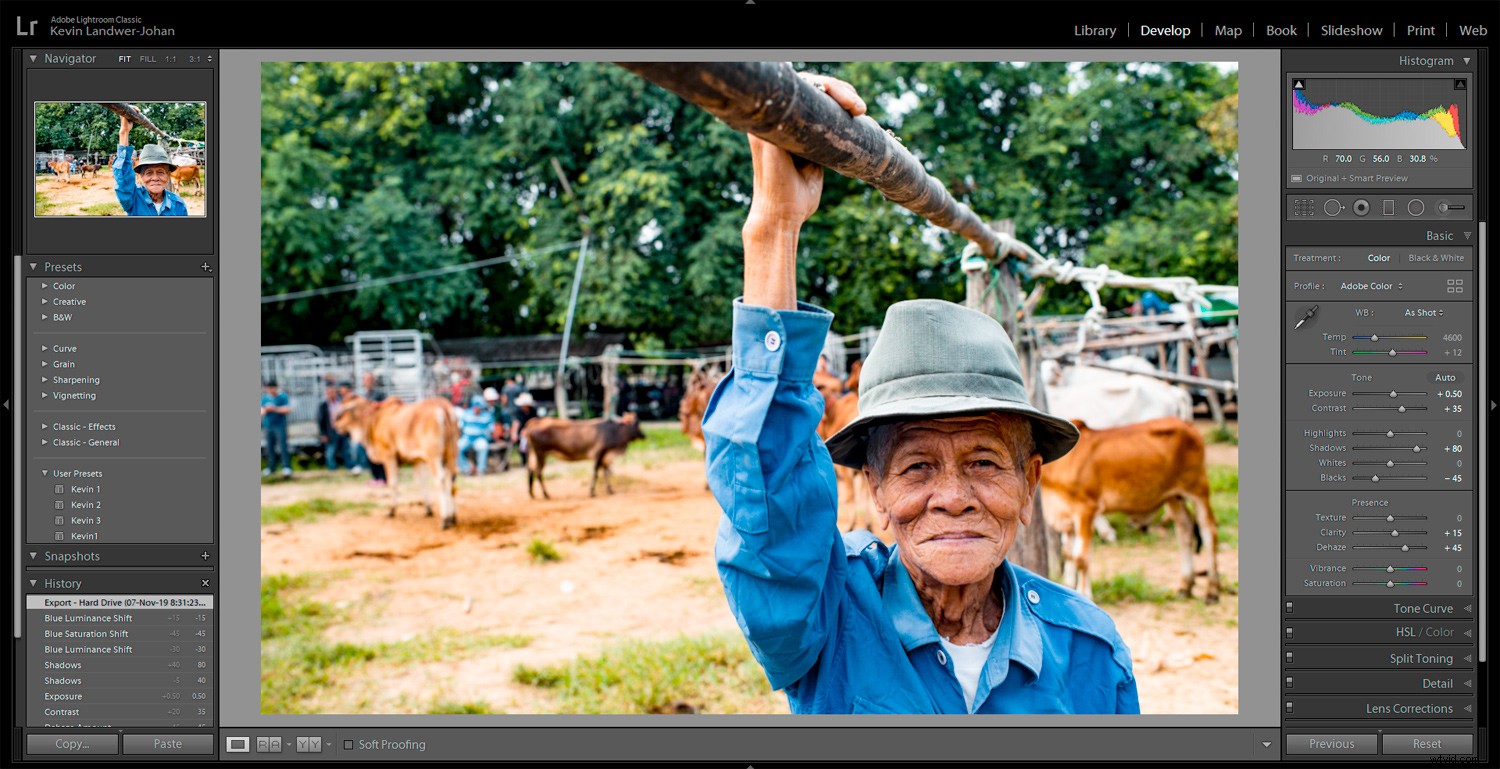
Schuifregelaars aangepast om de foto realistischer te maken. © Kevin Landwer-Johan
Contrast- en belichtingsuitdagingen
Hoe goed belicht uw foto's zijn, is van invloed op de hoeveelheid effectieve RAW-fotobewerking die u kunt uitvoeren. Wanneer u schuifregelaars tot het uiterste moet duwen, is dit meestal een teken dat uw foto niet goed is belicht. Het kan betekenen dat het contrastbereik in je compositie te breed is voor je sensor om details vast te leggen in zowel de schaduwpartijen als de hooglichten.
RAW-fotobewerking heeft zijn grenzen. Je zult niet altijd in staat zijn om een foto te laten lijken op wat je zag. Dit is meestal het geval wanneer het contrast hoog is, omdat camerasensoren nog steeds beperkter zijn dan we kunnen zien.
Over het algemeen zal een foto er realistischer uitzien als u ernaar streeft de hooglichten naar beneden te halen en de details in schaduwen te tekenen. Als een afbeelding slecht belicht was, geheel of gedeeltelijk, is het een grotere uitdaging om het eruit te laten zien zoals u het zich herinnerde.
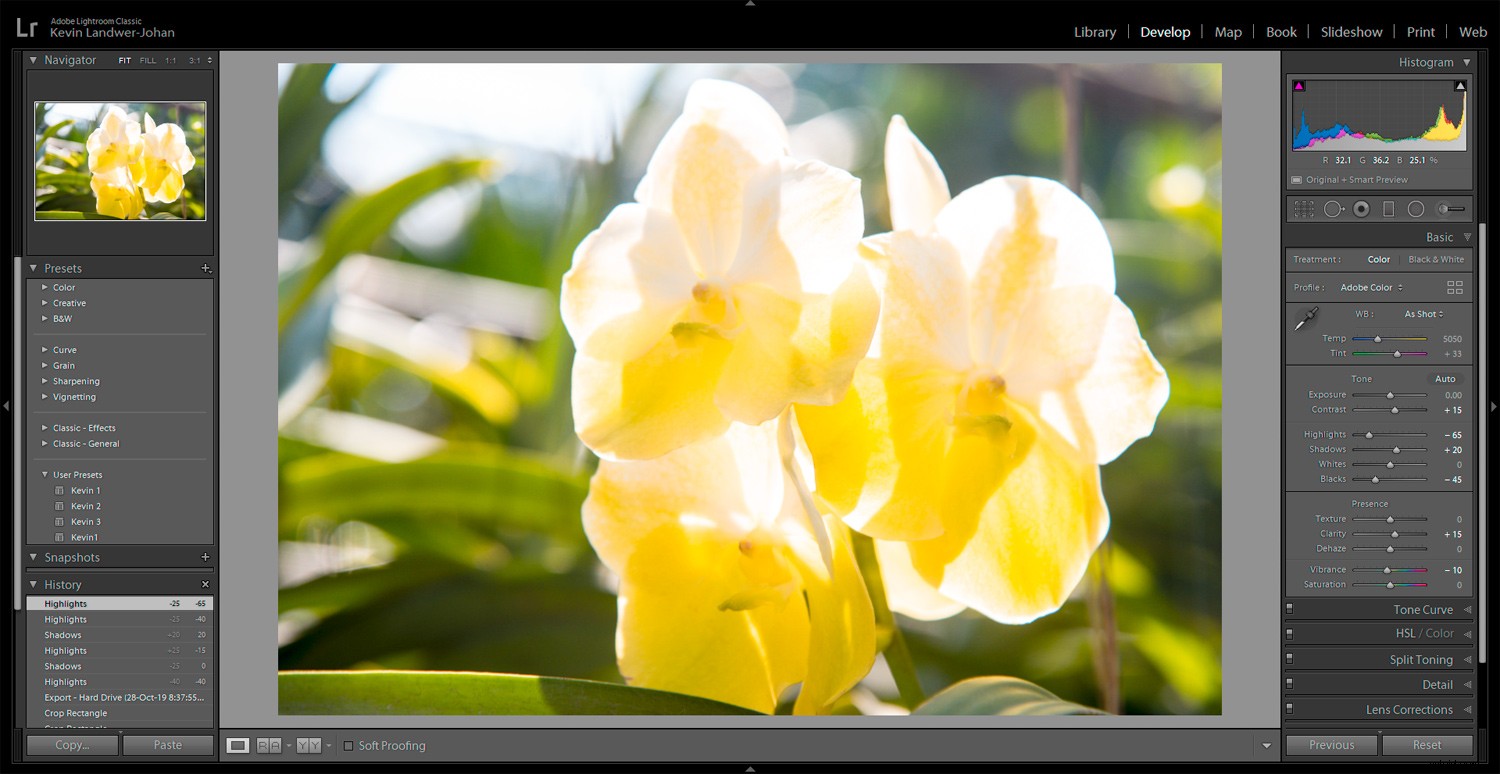
Hard licht met overbelichte highlights. © Kevin Landwer-Johan
Om dit te voorkomen, stelt u uw foto's zo samen dat het contrastbereik dat u vastlegt binnen het dynamische bereik van uw camera ligt. Als er zeer lichte en donkere gebieden in uw compositie zijn, stelt u de compositie opnieuw samen. Streef ernaar om het toonbereik smaller te maken. Dit betekent vaak dat je foto's moet maken zonder felle lichten of diepe schaduwen in je frame.
Als je dit niet kunt, maak je dan niet al te veel zorgen over het verlies van details in de hoogtepunten, want dit is niet zo'n probleem. Bij fel licht zullen onze ogen vaak geen details kunnen zien op lichtgekleurde of sterk reflecterende oppervlakken. We zullen nog steeds details in de schaduwen kunnen zien.
Door je belichting in te stellen zodat je schaduwdetails kunt vastleggen, wordt het gemakkelijker om de RAW-foto's in Lightroom te bewerken. Dit zal je helpen om ze er realistisch uit te laten zien.
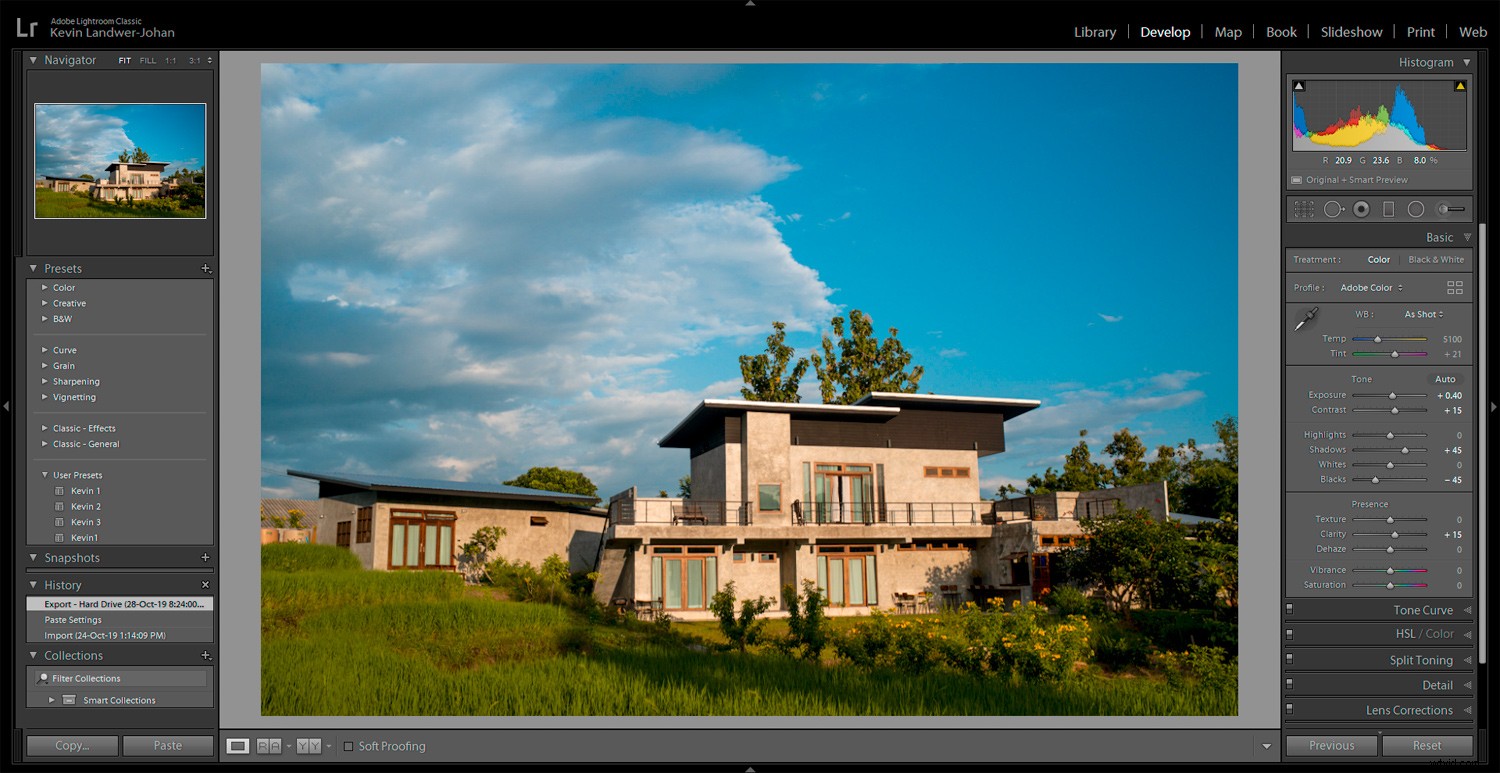
Bewerk elke foto afzonderlijk om ze er zo realistisch mogelijk uit te laten zien. © Kevin Landwer-Johan
Denk aan Lightroom RAW-fotobewerking wanneer je foto's maakt
Houd bij het maken van foto's rekening met de wijzigingen die u later in uw RAW-afbeeldingen kunt aanbrengen. Hoe meer foto's u maakt en bewerkt, hoe natuurlijker dit zal gebeuren.
Nadenken over wat je in de postproductie kunt doen, lijkt voor sommigen misschien vals spelen. Ik zie het niet zo. Het is een kwestie van werken met de tools die we tot onze beschikking hebben. Moderne digitale technologie geeft ons mogelijkheden om foto's er realistischer uit te laten zien.
Wanneer je goed belichte foto's in RAW-foto's bewerkt, kun je ze er levensecht uit laten zien als dit je bedoeling is. Als je goed belichte RAW-bestanden hebt, kun je licht, contrast en kleur in balans brengen.
Bekijk enkele foto's die u recentelijk hebt nabewerkt nog eens terug. Zien ze eruit zoals je je herinnert dat je hebt gezien wat je hebt gefotografeerd? Hoe zou je ze kunnen veranderen om ze er levensechter uit te laten zien?
